Das WP Rocket-Plugin sorgt automatisch dafür, dass 80% der bewährten Verfahren für die beste Leistung einer Website genutzt werden. Somit solltest Du bereits nach der Installation eine verbesserte Leistung der Seite feststellen.
Auf der ersten Seite, Cache, ist nur eine der vorgegeben Einstellungen nicht optimal. Cache Lifespan wird als Vorgabe auf 10 Stunden festgelegt. Das sollte auf 0 Stunden geändert werden.
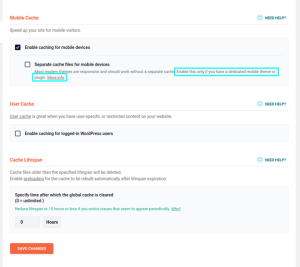
Hier empfehlen wir nur, dass Du “separate cache files for mobile devices” aktivierst, wenn Du ein spezielles Plugin für mobile Geräte verwendest, zum Beispiel das WPtouch Mobile-Plugin. Die Option Enable caching for logged-in WordPress users muss nicht aktiviert werden, wenn Du keine Inhalte bereitstellen, Dir nur für angemeldete Besucher sichtbar sein sollen, zum Beispiel bezahlte Inhalte auf Deiner Website.
File Optimization
Auf der Seite File Optimization empfehlen wir, dass Du Minify CSS files und Optimizing CSS delivery aktivierst. Die Option Remove unused CSS (Beta) kann zu einem Fehler auf einer Website führen, deshalb empfehlen wir diese Option derzeit nicht.
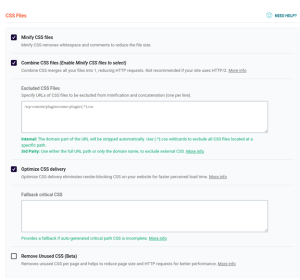
Auf der gleichen Seite empfehlen wir, dass Du Javascript-Optimierungen unter Javascript Files aktivierst:
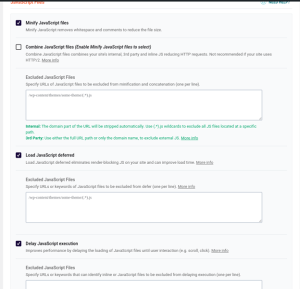
Wir empfehlen Dir, jede Optimierung erst einmal zu testen, bevor Du die nächste aktivierst, da diese dazu führen können, dass eine Website nicht mehr wie gewünscht funktioniert. Nach der Einrichtung dürfte Deine Seite allerdings deutlich schneller sein.
Media
Im Abschnitt Media können die Voreinstellungen einfach übernommen werden. Cloudflare Enterprise sorgt bereits dafür, dass Bilder in webp konvertiert werden, somit wird keine weitere Optimierung benötigt.
Preload
Preload sollte so konfiguriert werden, wie es unten gezeigt wird:
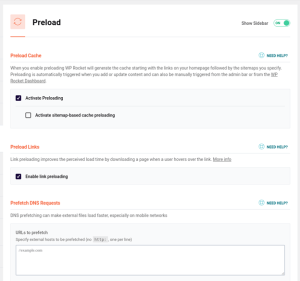
Dadurch wird die Navigation für Deine Besucher schneller.
Zuletzt solltest Du im Abschnitt Database die folgenden Optionen aktivieren:
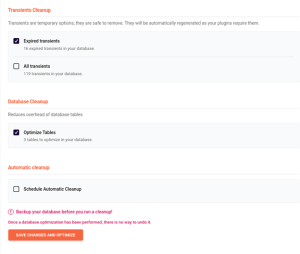
Um das Beste aus Deinem WP Rocket-Plugin zu machen, empfehlen wir Dir, die Option Save Changes and Optimize zu verwenden. Allerdings ist es sehr wichtig, zunächst Backups anzulegen. Es ist zwar sehr selten, dass es zu Problemen kommt, allerdings gibt es immer ein kleines Risiko.
Wenn Sie Hilfe zu Ihrem HostPapa-Konto benötigen, öffnen Sie bitte einfach ein Supportticket über Ihr Dashboard.
